
- •Лабораторный практикум
- •230700.62 "Прикладная информатика"
- •Представление информации на экране.
- •Работа с образцами.
- •Создание презентации с чистого листа.
- •Ввод и оформление текста.
- •Художественное оформление презентаций.
- •Рисование графических объектов.
- •Использование электронных таблиц в Power Point.
- •Создание проекта.
- •Для того чтобы импортировать существующий файл мультимедиа необходимо
- •Сохранение проекта
- •Пример файла config.Sys
- •Синтаксис
- •Работа с файлами и папками в ос Windows
- •Поиск с помощью поисковых систем (web-индексов)
- •Поиск с помощью тематических каталогов
- •Рассмотрим основные возможности улучшения результатов поиска:
- •Раздел 6. Учебно-методическое обеспечение
- •6.1. Рекомендуемая литература:
- •Журнал отчетов по практическим работам
МИНИСТЕРСТВО ОБРАЗОВАНИЯ И НАУКИ рф
ГОСУДАРСТВЕННОЕ ОБРАЗОВАТЕЛЬНОЕ УЧРЕЖДЕНИЕ ВЫСШЕГО ПРОФЕССИОНАЛЬНОГО ОБРАЗОВАНИЯ
«ПОВОЛЖСКИЙ ГОСУДАРСТВЕННЫЙ УНИВЕРСИТЕТ СЕРВИСА»
Кафедра «Прикладная информатика в экономике»
-
СОГЛАСОВАНО:
Протокол УМС №_________
от «__» _____________2012 г.
Проректор по УМР
___________ С.П. Ермишин
УТВЕРЖДАЮ
Проректор по УР и КО
___________ Наумова О.Н.
«__» _____________2012 г.
Лабораторный практикум
по дисциплине “Компьютерный практикум”
для студентов СПЕЦИАЛЬНОСТИ (НАПРАВЛЕНИЯ)
__090900.62_ "_Информационная безопасность"
шифр наименование
230700.62 "Прикладная информатика"
шифр наименование
профилИ подготовки ___Организация и технология защиты информации
Прикладная информатика
Составитель: ст. преподаватель Чупина Е.Е.
Одобрено
Учебно-методическим
Советом университета
Тольятти 2012 г.
Лабораторный практикум составлен в соответствии с требованиями ФГОС ВПО по направлению (специальности) _090900.62 "Информационная безопасность", 230700.62 "Прикладная информатика", зарегистрированными в Минюсте РФ, соответственно, 9 февраля 2010 г., и 5 февраля 2010 г.
Автор (составитель)__старший преподаватель Е.Е.Чупина
Программа одобрена (рассмотрена) на заседании
кафедры «Прикладная информатика в экономике»
Протокол №_5_ от "__26_"____12___2011 г.
Зав. кафедрой: Д.э.н., профессор ____________________ О.М. Горелик_
Программа одобрена на заседании НМС по _направлению 090900.62_"_Информационная безопасность"
Протокол № __3_ от «_23__» ___12_____2011 г.
Председатель НМС __К.т.н., доцент, _________________ С.М. Бобровский
Программа одобрена на заседании НМС по _направлению 230700.62 "Прикладная информатика"
Протокол № _3__ от «_23__» __12_____2011 г.
Зав. кафедрой: Д.э.н., профессор ____________________ О.М. Горелик_
СОДЕРЖАНИЕ:
Введение ……………………………………………………………………………………….. |
4 |
Лабораторная работа 1. Организация вычисляемых полей в документе, создание электронных форм структурно-сложных и составных документов, системы управления документами средствами Microsoft Word.……………………………………………………... |
5 |
Лабораторная работа 2 Генерация аналитических текстовых сообщений в табличном процессоре Microsoft Excel. Формирование сообщений по результатам выборки величин из набора данных. ………………………………………………………………………………. |
6 |
Лабораторная работа 3. Организация обработки табличной информации, моделирование анализа данных в Microsoft Excel. …………………………………………… |
9 |
Лабораторная работа 4. Применение интегрированных систем в обработке и представлении информации средствами интегрированных систем.….…………………….. |
11 |
Лабораторная работа 5. Построение автоматизированной системы обработки и анализа информации на базе Microsoft Excel или Microsoft Access по индивидуальному заданию.……………………………………….............................................................................. |
19 |
Лабораторная работа 6. Мультимедийные технологии ……………………………………. |
23 |
Лабораторная работа 7. Технологии мультимедиа иWEB технологии.…………………… |
34 |
Лабораторная работа 8. Изучение технологии создания и редактирования графических и анимированных объектов в среде графического редактора………………………………... |
38 |
Лабораторная работа 9. Знакомство с операционной системой DOS. Команды DOS. Освоение операционной среды Windows ХР. Управление ресурсами системы. Индивидуальные настройки операционной системы. Работа с файловой системой. Управление файловой системой, средствами (Windows Explorer, Norton Commander, Far Manager). Проверка целостности системы. Упорядочение диска. Резервное копирование и архивирование…………………………………………………………………………………… |
44 |
Лабораторная работа 10. Работа пользователя в локальной сети. Защита информации от несанкционированного доступа в операционных системах, защита файлов пользователя. Разделение ресурсов (файлов, принтеров и др.) и использование сетевых ресурсов. Особенности работы при наличии выделенного сервера…………………………………….. |
52 |
Лабораторная работа 11. Компьютерные коммуникации. Освоение технологии безопасной работы в глобальной сети Internet………………………………………………… |
62 |
Требования к оформлению «Журнала отчетов по практическим работам»…….....… |
69 |
Список литературы ………………………………………………………………………..... |
70 |
Приложение 1 ………………….….………………………………..……………………….… |
72 |
Введение
Лабораторный практикум предназначен для изучения дисциплины «Компьютерный практикум», в рамках которого особое внимание уделяется практическим вопросам использования компьютерных технологий и интегрированных информационных систем в процессах поиска, обработки, представления информации средствами WWW; особенностям практического применения компьютерных коммуникаций; освоению практических приемов защиты информации.
Цель практикума – формирование у бакалавров устойчивых практических навыков использования компьютерных технологий в следующих видах профессиональной деятельности: научно-исследовательской; организационно-управленческой; научно-педагогической; социально-проектной; социально-технологической, творческой.
Распределение времени по темам лабораторных работ представлено в таблице 1.
Таблица 1. Распределение времени по темам практических занятий.
№ |
Тема |
Часы
|
Литература |
1. |
Технологии обработки текстовых документов |
8 |
2,8,11 |
2. |
Технологии обработки числовых данных |
8 |
2,3,8,11,13 |
3. |
Технологии хранения и поиска данных |
10 |
2, 3, 8, 11 |
4. |
Мультимедийные технологии |
6 |
1, 2, 3, 5, 8, 10, 12, 14, 15 |
5. |
Технологии защиты информации, компьютерные коммуникации безопасная работа в интернет. |
10 |
2, 4, 6, 7, 8, 9, 12, 13 |
ИТОГО |
42 |
|
|
Лабораторная работа 1. Организация вычисляемых полей в документе, создание электронных форм структурно-сложных и составных документов, системы управления документами средствами Microsoft Word.
Цель работы: Научиться использовать встроенные возможности интегрированных систем при организации структурно-сложных и составных документов. Получить навыки управления документами средствами Microsoft Word.
Литература: [2, 8, 11].
Задание по работе:
1. В новом окне WORD создать файл TABLFI.doc, содержащий таблицу из 6 строк и 5 столбцов со следующими заголовками полей:
Фамилия Имя Адрес День рождения Доход
Задать параметр форматирования «АВТОФОРМАТ».
Заполнить таблицу (обратить внимание, что поле «День рождения» нужно заполнять в формате «Дата»).
Отсортировать таблицу по полю «День рождения».
Добавить в таблицу новую строку и заполнить эту запись.
Вычислить средний доход лиц, включенных в Вашу таблицу, применив встроенную функцию АVЕRАGЕ(начальная ячейка: конечная ячейка) - команда
ТАБЛИЦА/ФОРМУЛА.
2. Используя уже набранную в п. 1 таблицу и механизм слияния, сформировать для каждого из лиц, включенных в таблицу, письмо с конвертом (варианты: приглашение избирателям для участия в голосовании, повестка на допрос к следователю, извещение на получение гуманитарной помощи, приглашение на юбилей и т.п.).
Последовательность действий:
а) Скорректировать источник данных - Вашу таблицу TABLFI.doc: ввести в нее новые поля Отчество, Город, Индекс (они Вам понадобятся для формирования адреса на конверте);
б) Создать первый из основных документов - бланк конверта KONVFI.doc (СЕРВИС/ПИСЬМА И РАССЫЛКИ/МАСТЕР СЛИЯНИЯ), установить переключатель на пункт Конверты и нажать Далее;
в) Открыть источник данных - Вашу таблицу TABLFI.doc (выбрать пункт Существующий документ и нажать кнопку Открыть);
г) Вставить нужные поля слияния в основной документ, соблюдая правильный порядок их размещения на соответствующем бланке;
д) Объединить основной документ и источник данных, отобрав только нужные записи (например, только тех, кто проживает в Самаре, или только 3 начальные записи);
е) Сохранить сформированные конверты в файле KONVFI_SL.doc;
ж) Создать второй из основных документов - бланк письма LETFI.doc (/ПИСЬМА И РАССЫЛКИ/МАСТЕР СЛИЯНИЯ), установить переключатель на пункт Письма и нажать Далее), выбрать соответствующий шаблон и набрать на этом бланке текст самого письма.
Вставить в бланк письма текущую дату как поле с автоматическим обновлением. Выполнить п.п. в), г), д) для этого основного документа. Сохранить сформированные письма в файле LETFI_SL.doc.
3. Напишите отчет по выполненной работе. В отчете опишите кратко порядок выполнения каждого пункта работы, ответы на контрольные вопросы, наберите его в формате WORD.
Контрольные вопросы:
В каком случае используется команда «сохранить как»?
Как просмотреть размещение текста на странице перед печатью?
Как установить абзацный отступ?
Как перевести курсор на новую строку?
Чем режим замены отличается от режима вставки при вводе текста в документ?
Как отменить неправильное действие?
Как закрыть документ, как закрыть окно программы?
Как создать таблицу?
Чем простая таблица отличается от сложной?
Как вызвать панель инструментов «Границы и таблицы»?
Как выровнять текст по горизонтали?
Как выровнять текст по вертикали?
Как перевернуть текст в вертикальное положение?
Как удалить ячейки, строки, столбцы?
Как изменить ширину столбца и высоту строки?
Как добавить ячейки, строки, столбцы?
Как изменить цвет и толщину линии границы?
Как выровнять ширину столбцов (высоту строк)?
Что такое сортировка? Как организовать сортировку?
Для чего служит функция Автосумма?
Что произойдет, если подать команду скрыть сетку?
Как выглядят непечатаемые символы таблицы?
Можно ли преобразовать текст в таблицу?
Можно ли преобразовать таблицу в текст?
Для чего служит команда Автоформат?
Как выравниваются числовые данные по умолчанию?
Как выравнивается текст по умолчанию?
Для чего служит клавиша Tab? Что произойдет, если нажать Tab в последней ячейке таблицы?
Порядок выполнения работы, оформления отчета по работе.
Отчет по работе должен содержать прикладную и описательную часть. Прикладная часть - компьютерная,- демонстрируется преподавателю, печатная часть оформляется в виде сброшюрованных бланков формата А4 (210х297 мм), оформленных на компьютере в программе MS Word
Лабораторная работа 2. Генерация аналитических текстовых сообщений в табличном процессоре Microsoft Excel. Формирование сообщений по результатам выборки величин из набора данных.
Цель работы: Научится анализировать данные с помощью встроенных функций MS Excel. Формирование сообщений по результатам выборки величин из набора данных. Построение диаграмм.
Литература: [2, 3, 8, 11]
Задание по работе:
1. В новом окне приложения EXCEL набрать таблицу 1 под заголовком "Наличие товаров на складе АО "Ваша фамилия и К0" со следующими полями:
Таблица 1. Наличие товаров на складе.
Наименование |
Остаток |
Стоимость |
• • • |
• • • |
|
Итого |
|
|
Заполнить поля "Наименование" и "Остаток" для 7-8 наименований товара {сейчас и в следующих работах следует "вручную" заполнять поля, отмеченные ...). Остальные поля заполняются копированием или являются вычисляемыми.
2. На том же листе набрать таблицу 2 под заголовком "Товары" с полями:
Таблица 2. Товары.
Наименование |
Оптовая цена |
Розничная цена |
|
••• |
|
Средняя цена |
|
|
2.1. Скопировать наименования товаров из предыдущей таблицы.
2.2. Вычислить среднюю оптовую цену товаров (встроенная функция СРЗНАЧ).
2.3. Затем, воспользовавшись встроенной функцией ЕСЛИ, вычислить розничную цену каждого товара: с повышающим коэффициентом 1,15, если оптовая цена товара больше средней, и с коэффициентом 1,1 в противном случае.
2.4. Таблицу "Товары" отсортировать по возрастанию по полю "Наименование".
3. Стоимость остатков товаров на складе (в табл.1) вычислить, выбрав для каждого наименования товара его розничную цену из табл.2 (использовать встроенную функцию ВПР).
4. Подвести итог по стоимости остатков товаров на складе в табл.1.
5. Отформатировать необходимыми текстовыми и числовыми форматами соответствующие поля в обеих таблицах. В одну из записей поля "Оптовая цена" ввести примечание (например, с таким содержанием: "Сменить поставщика – качество низкое").
Сохранить рабочую книгу в файле ??.xls.
На другом листе рабочей книги построить диаграмму любого типа для диапазонов "Наименование" и "Остаток" таблицы 1.
Ввести название диаграммы, названия осей, подписи данных.
На том же листе с предыдущей диаграммой построить диаграмму типа "нестандартная - график/гистограмма с двумя осями" для наборов данных "Наименование" (ось X), "Остаток" и "Стоимость".
Изменить цвета: изображения наборов данных, шрифты. Ввести дополнительный поясняющий текст и другие графические элементы в поле диаграммы.
9. Лист с диаграммами назвать ДИАГРАММЫ, а лист с таблицами переименовать в СКЛАД.
10. Сохранить рабочую книгу в файле.
11. Написать и распечатать отчёт по выполненной работе.
Файл отчёта, выполненный в формате Word, должен содержать Вашу фамилию, номер группы, номер варианта, формулировку вопроса, ответ на вариант задания. Далее в этот же текстовый файл необходимо вставить таблицу 1 (заголовок таблицы, заголовки полей и все записи) в двух видах: формулы и результаты расчёта. В текст отчёта включить также любую из построенных Вами диаграмм.
Контрольные вопросы:
Вариант 1. Зачем применяется абсолютная адресация в EXCEL? Приведите примеры.
Когда удобно использовать режим "Автосохранение" в приложениях Microsoft Office, возможно ли изменение интервала автосохранения (приведите команду)? В каком файле сохраняется документ в этом случае?
Вариант 2. Как изменяются числа, текст и формулы при копировании из одной ячейки
электронной таблицы в другую? Приведите примеры.
Что обычно (по умолчанию) отображается в тех ячейках электронной таблицы, в которые были введены формулы? Как можно увидеть в ячейках введенные туда формулы (приведите команду)? Каким образом можно заблокировать автоматический пересчет формул, зачем это нужно?
Вариант 3. Какие компоненты может включать в себя рабочая книга EXCEL? Сколько листов может быть в рабочей книге, сколько ячеек в рабочей таблице? Возможна ли одновременная работа с несколькими рабочими книгами?
Когда удобно использовать режим "Автосохранение" в приложениях Microsoft Office, возможно ли изменение интервала автосохранения (приведите команду)? В каком файле сохраняется документ в этом случае?
Какие типы данных могут содержать ячейки EXCEL? По какому признаку EXCEL отличает формулу от текста?
Вариант 4. Диапазон представления чисел в ячейках EXCEL. Форматы чисел. Что означает изображение ######## в ячейке электронной таблицы? Что при этом следует предпринять?
Что обычно (по умолчанию) отображается в тех ячейках электронной таблицы, в которые были введены формулы? Как можно увидеть в ячейках введенные туда формулы (приведите команду)? Каким образом можно заблокировать автоматический пересчет формул, зачем это нужно?
Вариант 5. Какие типы данных могут содержать ячейки EXCEL? По какому признаку EXCEL отличает формулу от текста? Перечислите коды ошибок в таблицах EXCEL.
Когда удобно использовать режим "Автосохранение" в приложениях Microsoft Office, возможно ли изменение интервала автосохранения (приведите команду)? В каком файле сохраняется документ в этом случае?
Вариант 6. Перечислите операторы, применяемые в формулах, в порядке приоритета их исполнения. Как изменить порядок выполнения операторов в формулах?
Что обычно (по умолчанию) отображается в тех ячейках электронной таблицы, в которые были введены формулы? Как можно увидеть в ячейках введенные туда формулы (приведите команду)? Каким образом можно заблокировать автоматический пересчет формул, зачем это нужно?
Вариант 7. Что происходит при перемещении данных разного типа из одной ячейки электронной таблицы в другую? А при копировании? Как указать ссылку на другие рабочую таблицу и рабочую книгу? Приведите примеры.
В каких случаях для построения диаграмм необходимо использовать вторичную шкалу? Для чего используется ручное шкалирование оси?
Вариант 8. Смежные и несмежные диапазоны ячеек в электронной таблице. Способы выделения диапазонов, их обозначение. Приведите примеры.
Что обычно (по умолчанию) отображается в тех ячейках электронной таблицы, в которые были введены формулы? Как можно увидеть в ячейках введенные туда формулы (приведите команду)? Каким образом можно заблокировать автоматический пересчет формул, зачем это нужно?
Вариант 9. Опишите различные варианты и способы удаления данных и атрибутов в ячейках электронной таблицы.
В каких случаях для построения диаграмм необходимо использовать вторичную шкалу? Для чего используется ручное шкалирование оси?
Вариант 10. Что такое "Автозаполнение" в электронной таблице, возможности и способы заполнения таблицы последовательностью данных.
В каких случаях для построения диаграмм необходимо использовать вторичную шкалу? Для чего используется ручное шкалирование оси?
Порядок выполнения лабораторной работы, оформления отчета по работе.
Лабораторная работа выполняется в программном продукте MS Excel.
Отчет по лабораторной работе должен содержать прикладную и описательную часть. Прикладная часть - компьютерное приложение демонстрируется преподавателю, печатная часть оформляется в виде сброшюрованных бланков формата А4 (210х297 мм), оформленных на компьютере в программе MS Word.
Лабораторная работа 3. Организация обработки табличной информации, моделирование анализа данных в Microsoft Excel.
Цель работы: Научится работать с программой Excel, создать таблицу с данными и на основе данных таблицы построить диаграмму.
Литература: [2, 3, 8, 11,13].
Задание по работе:
Построить Гистограмму, на которой будут отображены общий объем продаж по продуктам за 2011 и прогноз на 2012 год.
На основании табличных данных построить диаграмму, на которой будут отображен прогноз на 2012 год по кварталам
3. Напишите отчет по выполненной работе. В отчете опишите кратко порядок выполнения каждого пункта работы, ответы на контрольные вопросы, наберите его в формате WORD.
Краткое изложение основных теоретических и практических приемов в работе.
В MS Excel имеется возможность графического представления данных в виде диаграммы. Диаграммы связаны сданными листа, на основе которых они были созданы, и изменяются каждый раз, когда изменяются данные на листе.
Диаграммы могут использовать данные несмежных ячеек. Диаграмма может также использовать данные сводной таблицы.Можно создать либо внедренную диаграмму, либо лист диаграммы.
Внедренная диаграмма – это объект, расположенный на листе и сохраняемый вместе с листом при сохранении книги Excel. Внедренные диаграммы связаны с данными и обновляются при изменение исходных данных.
Лист диаграммы – лист книги, содержащий только диаграмму. Листы диаграммы связаны с данными таблиц и обновляются при изменении данных в таблице.
Для того чтобы построить диаграмму необходимо выделить ячейки, содержащие данные, которые должны быть отражены на диаграмме.
Ход работы:
Запустить программу MS Excel.Ввести следующие данные, руководствуясь данными таблицы 3:
Таблица 3. Поквартальный объем продаж в 2011 году
-
1 кв.
2 кв.
3кв.
4кв.
Всего за 2011
Прогноз на 2012
Продукт А
18
20
26
42
106
100
Продукт В
12
14
16
30
72
100
Продукт С
16
14
26
40
96
125
Продукт Д
10
20
20
30
80
50
Итого
58
68
88
142
354
375
Прогноз на 2011 год
50
100
100
125
Прогноз на 2012 год
125
130
130
150
2. Построить с помощью мастера диаграмм Гистограмму, на которой будут отображены общий объем продаж по продуктам за 2011 и прогноз на 2012 год.
3.Разместить диаграмму на отдельном листе «Диаграмма 2011».
4.Модифицировать диаграмму:
Назвать диаграмму: «Объем продаж за 2011 год».Шрифт Arial Cyr, 16 пт, полужирный, цвет здесь и далее –любой.
Ось значений (Y).Название оси «Продажи, тыс.руб», шрифт Arial Cyr, 16 пт, полужирный. Цена основных делений -25,основные деления – внутрь.
Ось категории (X).Шрифтом Arial Cyr, 16 пт, полужирный. Деление – отсутствует. Метки делений – внизу
Легенда. Размещение – справа посередине. Заливка – прозрачная, рамка – невидимая.
Изменить тип диаграммы для ряда данных «Прогноз». Тип диаграммы – график. Линия – отсутствует. Маркер- квадрат, размер 12 пт.
Добавить подписи данных для ряда данных «Прогноз».Тип подписи – значение, шрифт Arial Cyr, 16 пт, полужирный. Расположение подписи - выше маркера.
Ряд данных «Всего за год» - цветная заливка, граница обычная, с тенью.
Область диаграммы. Заливка – градиентная, два цвета, из левого верхнего угла.
2. Построить диаграмму, на которой будут отображен прогноз на 2012 год по кварталам.
3. Сделайте вывод по проделанной работе.
Контрольные вопросы:
Удаление и вставка элементов таблицы (ячейка, столбец, строка).
Блок. Адресация. Принцип относительной адресации.
Блок. Адресация. Абсолютный адрес.
Статистические и математические функции.
Построение графиков.
Выделение группы ячеек. Копирование формул, текста, числовых данных.
Круговая диаграмма. Недостатки круговой диаграммы.
Столбиковая, линейная диаграмма. Недостатки столбиковой диаграммы.
Сортировка текста и числовых данных.
Редактирование и очистка содержимого ячеек.
Работа с листами (трехмерность адреса).
Автофильтр.
Расширенный фильтр.
Порядок выполнения лабораторной работы, оформления отчета по работе.
Лабораторная работа выполняется в программном продукте MS Excel.
Отчет по лабораторной работе должен содержать прикладную и описательную часть. Прикладная часть - компьютерное приложение демонстрируется преподавателю, печатная часть оформляется в виде сброшюрованных бланков формата А4 (210х297 мм), оформленных на компьютере в программе MS Word.
Лабораторная работа 4. Применение интегрированных систем в обработке и представлении информации средствами интегрированных систем.
Цель работы: Получить навыки организации расчетов и представления данных в виде сводных таблиц и сводных диаграмм в табличном процессоре Microsoft Excel.
Литература: [2, 3, 8, 11, 13].
Задание по работе.
Создать систему учета доходов и расходов семьи по описанному примеру.
Самостоятельно:
На основании сводной таблицы по Расходу построить диаграмму. Исследовать возможности построенной диаграммы.
Построить сводную таблицу по Доходу.
На основании сводной таблицы по Доходу построить диаграмму. Исследовать возможности построенной диаграммы.
Составить отчет по работе. Отчет должен содержать Журнал регистрации, Сводные таблицы, диаграммы. Выводы о проделанной работе.
Краткое изложение основных теоретических и практических приемов в работе.
В большинстве случаев для учета денежных и товарных потоков в малом бизнесе (или для ведения учета доходов и расходов семейного бюджета) нет необходимости приобретать специальные бухгалтерские или управленческие программы. Можно воспользоваться стандартным набором средств, которые предоставляет программа Excel, и разработать свою систему учета на базе электронных таблиц.
При ведении бюджета очень удобно использовать компьютер. Записи в тетрадке не сильно отличаются от электронных записей, но с помощью компьютера легко, в частности, произвести анализ доходов и расходов. Цель такого анализа — получить достоверные сведения об абсолютных и относительных материальных возможностях. На основании результатов анализа можно составить более или менее реалистический бюджет на ближайшее будущее, спланировать все расходы и доходы. Для этой цели целесообразно приспособить Excel и воспользоваться знаниями о построении таблиц.
Излагая материал, исходим из того, что вы можете не знать основ бухгалтерского учета, поэтому записи типа «кредит одного счета — дебет другого» здесь отсутствуют.
ПОСТАНОВКА ЗАДАЧИ: Отец семейства работает на предприятии «Альфа» и к тому же получает гонорары за лекции. Мать работает на двух предприятиях, «Бета» и «Сигма». Лекции отец читает в различных учебных заведениях, и поэтому гонорары поступают не систематически. В качестве примера рассмотрим, семью с одним ребенком. Семейные деньги могут быть потрачены на общие цели, например на оплату жилья, или на кого-то из членов семьи, скажем, на покупку для него одежды и обуви. Таким образом, в данной семье имеется пять основных статей расходов:
оплата жилья;
содержание машины;
питание;
затраты на покупку обуви;
затраты на покупку одежды.
При оплате жилья учитываются такие статьи расходов, как плата за газ, свет и воду. Расходы на содержание машины включают покупку запчастей, заправку машины бензином, оплату стоянки и штрафы. Расходы на машину могут носить общий характер, например затраты на поездку всей семьей в отпуск или на приобретение запчастей. Кроме того, отец может на выходные поехать с друзьями на рыбалку, а деньги на бензин взять из семейного бюджета. Расходы на питание разделим на четыре условные группы: мясо, мучное, фрукты, обеды на работе. Таким образом, мы отдельно учитываем деньги, которые тратятся на обеды супругов, и, скажем, расходы, связанные с покупкой овощей и фруктов для ребенка.
Расходы на одежду, в свою очередь, часто состоят из затрат на верхнюю и на нижнюю одежду. Обувь можно разделить на летнюю, зимнюю и демисезонную.
ХОД РАБОТЫ:
Система учета расходов будет состоять из двух компонентов:
• таблицы с журналом регистрации, в которую вносятся данные о доходах и расходах, а также об их источниках;
• таблиц, в которых обрабатывается информация журнала регистрации. Система учета должна обеспечивать анализ данных в самых разных аспектах и комбинациях, в том числе за различные промежутки времени, а также с точки зрения того, кто из супругов имеет непосредственное отношение к той или иной статье доходов (при этом различаются и поступления с разных мест их работы) или расходов.
Журнал регистрации. Таблицу с журналом регистрации разместим на отдельном листе и присвоим ему имя Журнал Регистрации (рис. 1). Журнал регистрации состоит из семи столбцов. Столбец А содержит дату в формате даты Excel, а столбец В — суммы полученных членами семьи доходов. В столбец С мы будем заносить суммы расходов. Столбец D будет содержать информацию о том, кто получил доход или произвел расход. Столбец Е — откуда получены доходы и на какую статью расходов потрачены Деньги. В столбцах F и G будет содержаться дополнительная информация. Введите названия столбцов журнала регистрации, как показано на рис. 1.
Присвоение имен ячейкам журнала регистрации. Поскольку в дальнейшем при составлении формул мы будем ссылаться на столбцы журнала регистрации, давайте присвоим соответствующим диапазонам ячеек имена. Вот как это делается.
• Выделите диапазон ячеек Al :G 1000.
Нажав комбинацию клавиш [Ctrl+Shift+F3], вызовите диалоговое окно Создать имена.
Отметьте в нем опцию В строке выше и нажмите кнопку ОК.
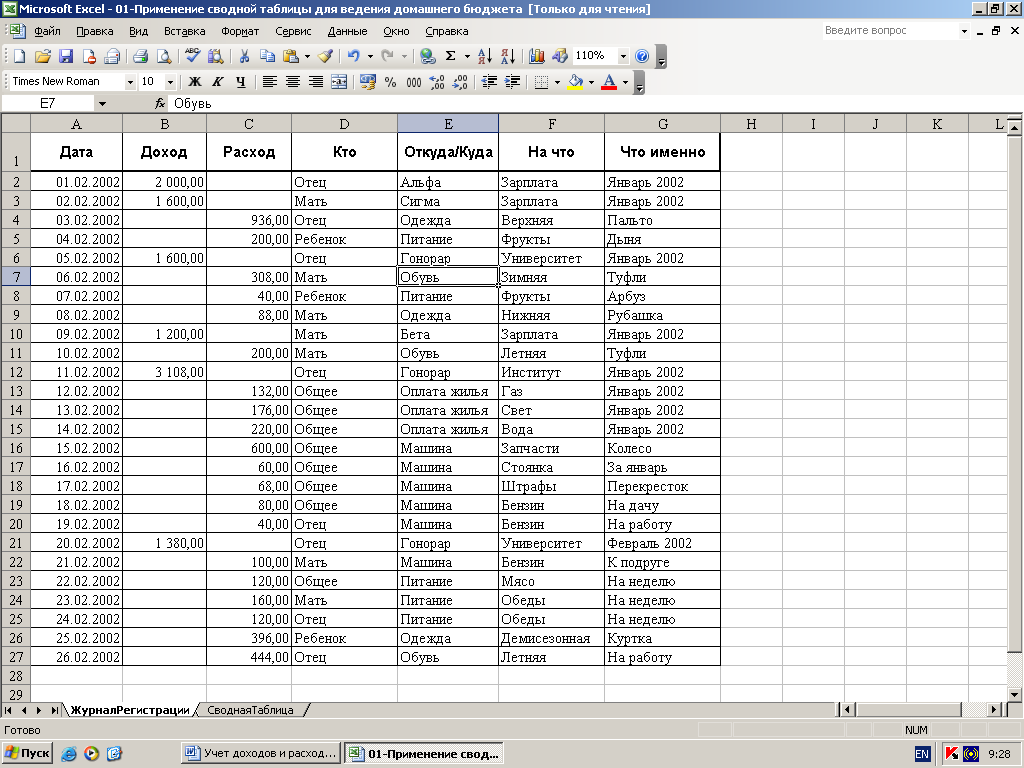
Рис. 1. Лист Журнал Регистрации
После этого диапазонам ячеек будут присвоены следующие имена: столбец А — Дата, столбец В — Доход, столбец С — Расход, столбец D — Кто, столбец Е — Откуда_Куда, столбец F — На_что, столбец G — Что_именно.
Примечание
Чтобы программа Excel поддерживала имена диапазонов, на вкладке Вычисления диалогового окна Параметры необходимо включить опцию Допускать названия диапазонов.
Заполнение журнала регистрации
Главное, что необходимо обеспечить при заполнении журнала регистрации, — это чтобы одни и те же предметы и понятия назывались одинаково. Например, вместо слова «Машина» нельзя употреблять слово «Автомобиль» или, скажем, «Автомашина», поскольку это приведет к ошибкам при анализе данных.
После того как в журнале имеется хоть одна запись, информацию можно вводить с помощью диалогового окна Форма. Для вызова этого окна следует поместить табличный курсор в любое место таблицы и вызвать команду Данные/Форма. Однако, несмотря на кажущееся удобство этого метода, он подразумевает ввод данных с клавиатуры и является источником ошибок. Для предотвращения ошибок можно использовать функцию автозаполнения. Ее действие заключается в том, что программа пытается «угадать» вводимое значение по данным, которые уже содержатся в столбце. Таким образом, достаточно в столбце Е набрать букву «М» — и слово «Машина» сразу же появится в ячейке, если оно уже было введено ранее. При заполнении таблицы удобно также использовать такой прием, как выбор из списка. Щелкните правой кнопкой мыши в ячейке, куда надо ввести текст, выберите в контекстном меню команду Выбор из списка, и на экране появится список со всеми элементами, которые были внесены в столбец ранее (рис. 2). Вам остается лишь отметить в списке нужный элемент.
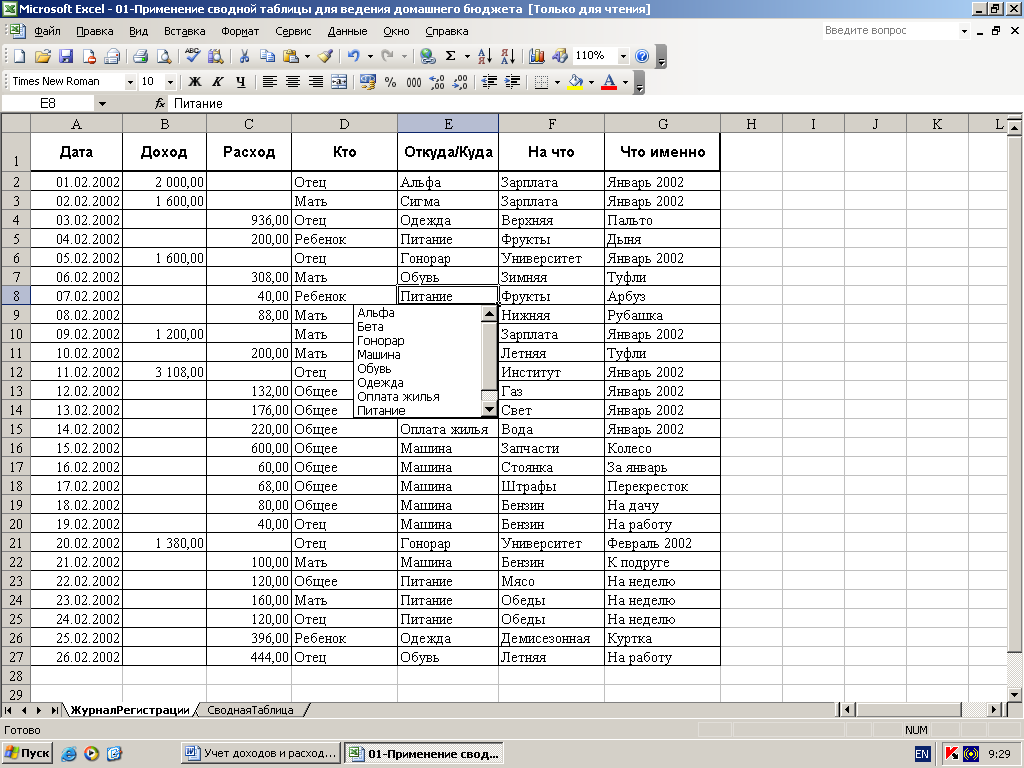
Рис. 2. Список, вызванный по команде Выбор из списка.
Анализ данных с помощью сводной таблицы
По прошествии некоторого времени после заполнения таблицы возникает необходимость в определении структуры доходов и расходов семьи. Это можно сделать двумя способами:
• с применением встроенных инструментов Excel;
• путем создания собственных средств анализа на основании формул.
Наиболее удобным встроенным инструментом для анализа данных в Excel является сводная таблица. Это вспомогательная таблица, построенная с помощью мастера сводных таблиц и анализирующая данные исходной таблицы. Исходной в данном случае является таблица, расположенная на листе ЖурналРегистрациц (рис. 1).
Для создания сводной таблицы данные, находящиеся на листе ЖурналРегистрации, можно разделить на две группы:
• критерии, по которым производится анализ (к ним относятся столбцы Дата, Кто, Откуда/Куда, На что и Что именно),
• значения (находятся в столбцах Доход и Расход).
Для вызова мастера сводных таблиц выделите на рабочем листе диапазон, где находится таблица с журналом регистрации, и выполните команду Данные/Сводная таблица. На экране появится первое диалоговое окно Мастер сводных таблиц — шаг 1 из 3 (рис. 3).

Рис. 3. Первое диалоговое окно мастера сводных таблиц.
В диалоговом окне Мастер сводных таблиц — шаг 1 из 3 указывается источник данных для сводных таблиц. В области Создать таблицу на основе данных, находящихся расположены переключатели, указывающие, откуда поступают данные. Нас вполне устраивает заданный по умолчанию переключатель В списке или базе данных Microsoft Excel. При нажатии кнопки Далее открывается следующее диалоговое окно, Мастер сводных таблиц — шаг 2 из 3 (рис. 4).
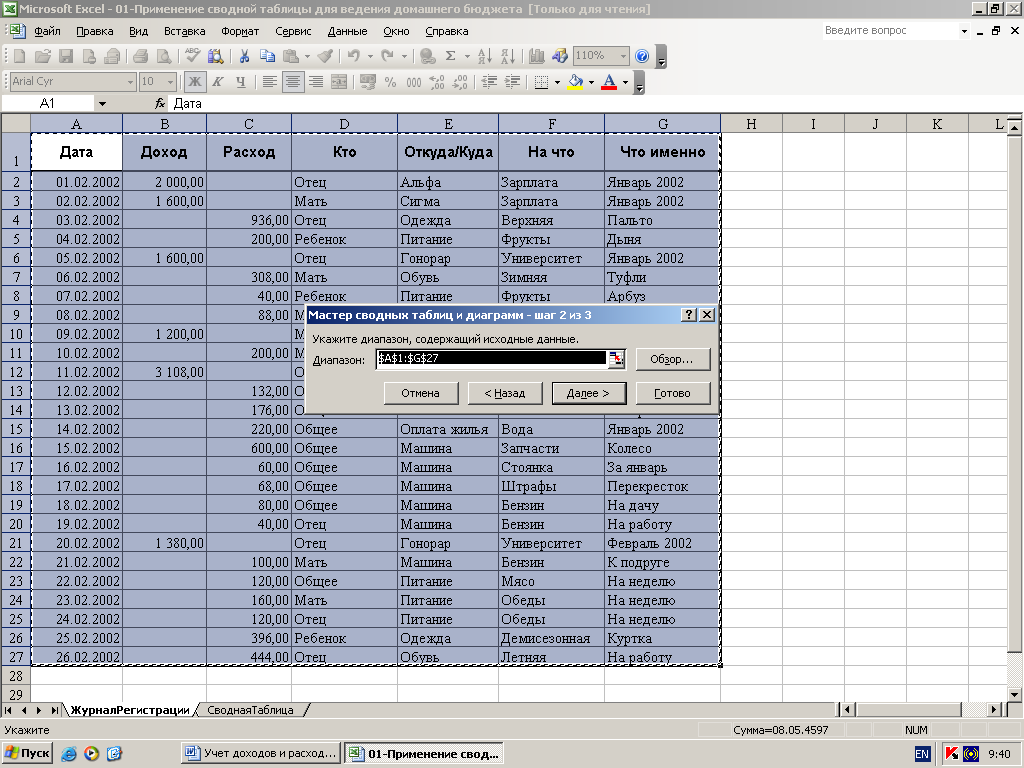
Рис. 4. Второе диалоговое окно мастера сводных таблиц.
В этом диалоговом окне необходимо указать диапазон ячеек исходной таблицы, где содержатся данные, на основании которых и будет производиться анализ сводной таблицы. Если нас устраивает предварительно выделенный в таблице диапазон, то, нажав кнопку Далее, мы переходим к следующему диалоговому окну (рис. 5).
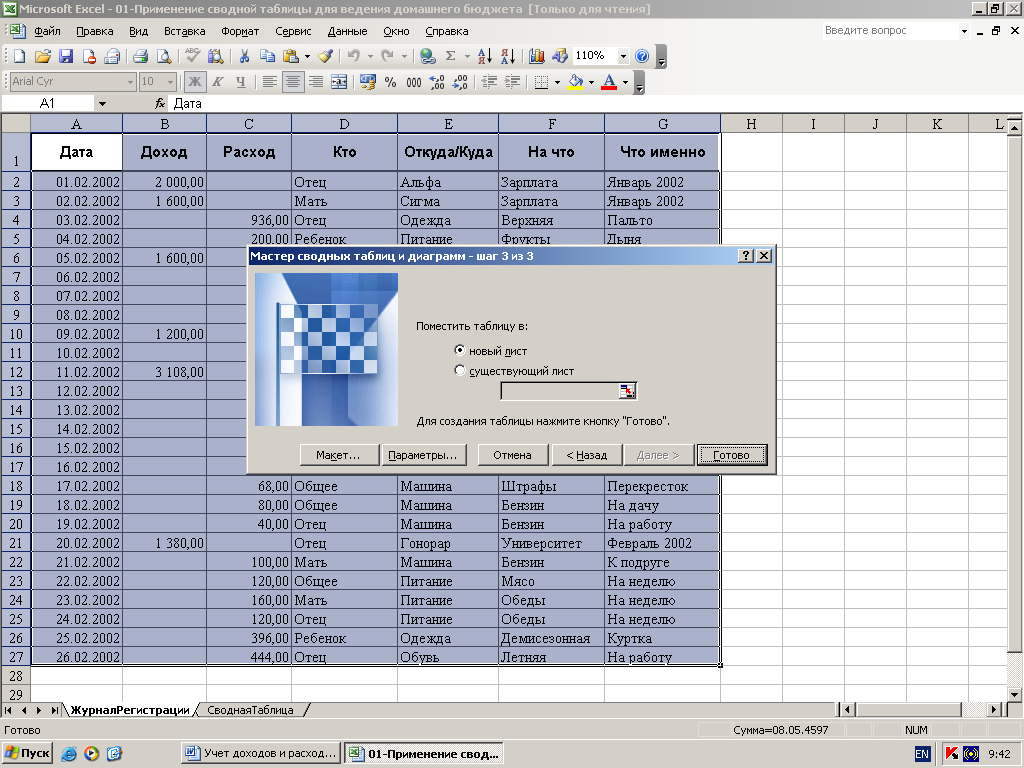
Рис. 5. Третье диалоговое окно мастера сводных таблиц
В этом диалоговом окне можно, нажав кнопку макет определить структуру создаваемой таблицы (рис. 6.)
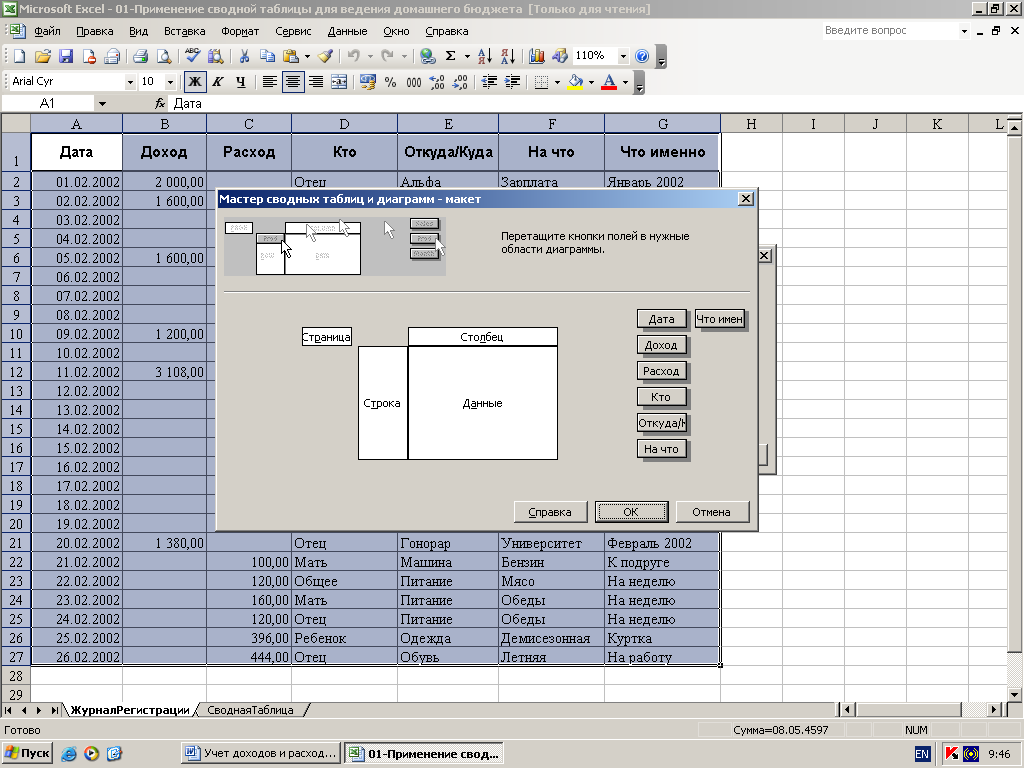
Рис. 6. Макет сводной таблицы.
Как видите, в центре диалогового окна расположены области:
• Строка — используется в качестве заголовка строки в сводной таблице;
• Столбец — служит заголовком столбца в сводной таблице;
• Страница — задает критерий выборки данных, по которым создается сводная таблица;
• Данные — рассчитанные итоговые значения.
Все заголовки исходной таблицы, расположенной на рабочем листе ЖурналРегистрации, отображены в правой части диалогового окна в виде кнопок. Каждую из этих кнопок с помощью мыши можно перетащить в любую из четырех перечисленных областей.
Предположим, нам нужно определить по заголовку Откуда/Куда и статье Питание, сколько денег было потрачено на питание каждого члена семьи в отдельности и сколько на семью в целом. Для этого произведем следующие перемещения:
• заголовок поля Откуда/Куда — в область Страница;
• заголовок На что — в область Строка;
• заголовок Кто — в область Столбец;
• заголовок Расход — в область Данные.
При помещении кнопки с заголовком Расход в область Данные заголовок последней изменится на К-во значений по полю Расход.
Для того чтобы изменить вид или способ вычисления данных сводной таблицы следует дважды щелкнуть мышью на каждом из размещенных в различных областях заголовков.
После щелчка на заголовке Откуда/Куда, расположенном в области Страница диалогового окна Мастер сводных таблиц — шаг 3 из 3, появится диалоговое окно Вычисление поля сводной таблицы (рис. 7). Здесь, в списке Скрыть элементы, нужно выделить элементы, которые нет необходимости отражать в создаваемой сводной таблице. Например, в нашем списке присутствуют статьи доходов Альфа, Гонорар и т. д., а также статьи расходов Питание, Одежда и прочие. А как вы понимаете, элементы, которые указывают на источник дохода, не должны отображаться в создаваемой сводной таблице, фиксирующей расходы.
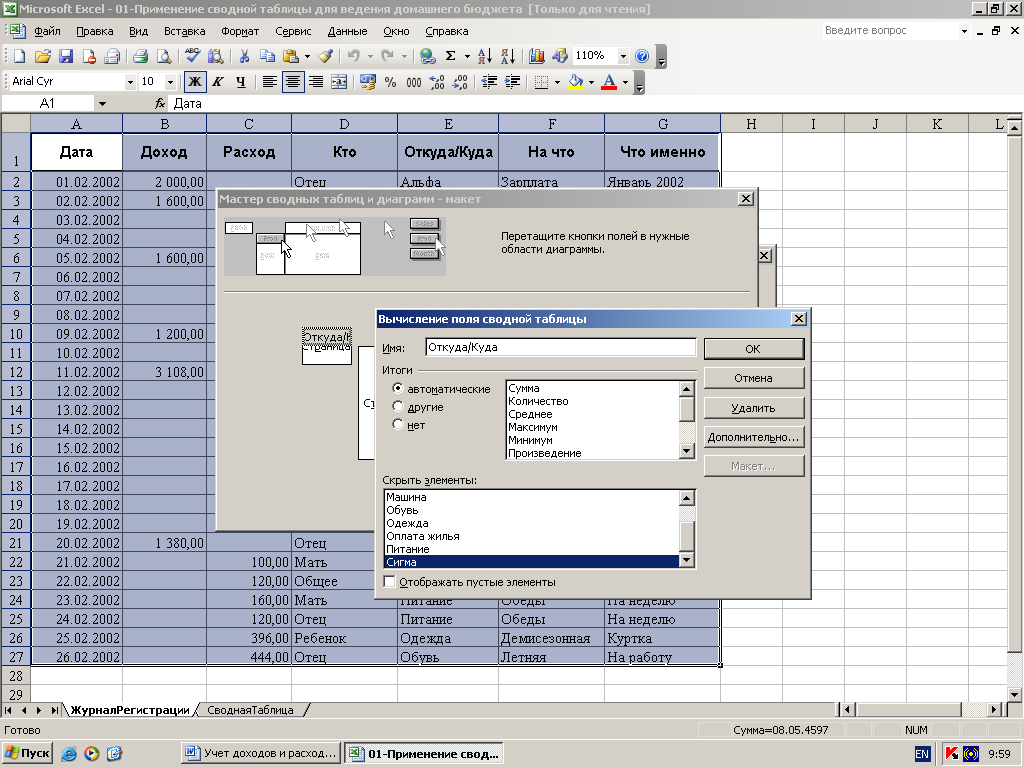
Рис. 7. Диалоговое окно Вычисление поля сводной таблицы.
В результате двойного щелчка на заголовке в области Данные диалогового окна Мастер сводных таблиц — шаг 3 из 3 вызывается следующее диалоговое окно, Вычисление поля сводной таблицы (рис. 8). В списке Операция укажите операцию, которая будет производиться в диапазоне ячеек, находящихся под данным заголовком. В нашем случае следует выбрать элемент Сумма. В поле Имя будет указано имя операции — Сумма по полю Расход.
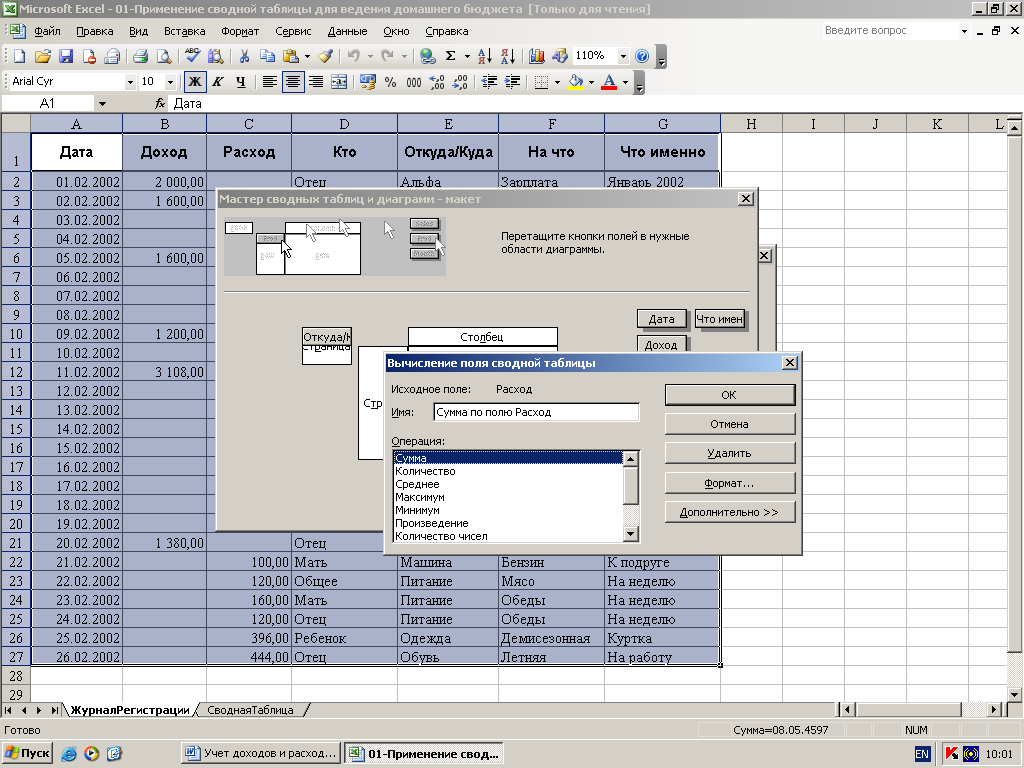
Рис. 8. Диалоговое окно Вычисление поля сводной таблицы
Завершите диалог Вычисление поля сводной таблицы, нажав кнопку ОК.
В диалоговом окно Мастер сводных таблиц — шаг 3 из 3 (рис. 5.). В области Поместить таблицу в при создании новой таблицы активизируйте переключатель новый лист, в результате чего сводная таблица будет расположена на вновь созданном рабочем листе. Сводную таблицу можно поместить и на лист Журнал Регистрации, активизировав предварительно переключатель существующий лист.
Щелкните на кнопке Параметры, и на экране появится диалоговое окно Параметры сводной таблицы (рис. 9). Оно состоит из двух областей:
• Формат — устанавливаются параметры форматирования и вид сводной таблицы;
• Данные — задаются параметры источника сводной таблицы.
После нажатия кнопки Готово третьего диалогового окна мастера сводная таблица будет расположена на вновь созданном листе (Лucm1), название которого можно изменить (рис. 10).
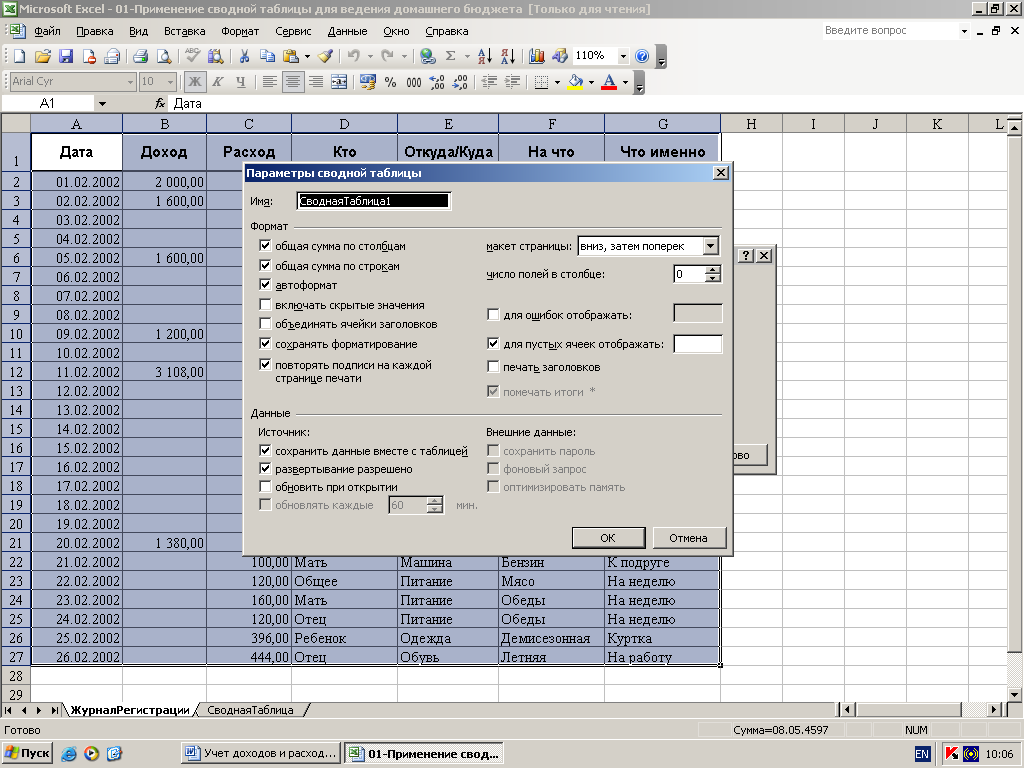
Рис. 9. Диалоговое окно Параметры сводной таблицы
Щелкните на кнопке, расположенной в ячейке ВЗ, выберите элемент Питание, и ваша сводная таблица обновится. Теперь в ней будет представлена более детальная информация о затратах на питание, причем отдельно по каждому члену семьи.
В одной книге Excel можно создать несколько сводных таблиц, обобщив данные самым различным образом.
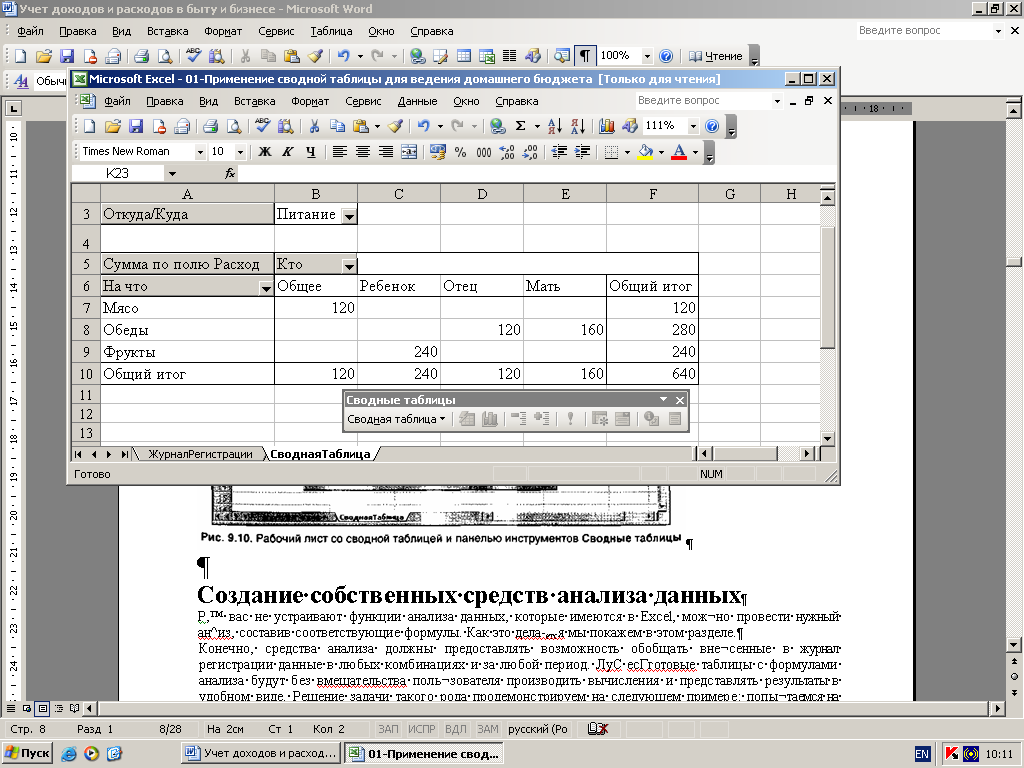
Рис. 10. Рабочий лист со сводной таблицей и панелью инструментов Сводные таблицы.
Порядок выполнения лабораторной работы, оформления отчета по работе.
Лабораторная работа выполняется в программном продукте MS Excel.
Отчет по лабораторной работе должен содержать прикладную и описательную часть. Прикладная часть - компьютерное приложение демонстрируется преподавателю, печатная часть оформляется в виде сброшюрованных бланков формата А4 (210х297 мм), оформленных на компьютере в программе MS Word.
Лабораторная работа 5. Построение автоматизированной системы обработки и анализа информации на базе Microsoft Excel или Microsoft Access по индивидуальному заданию.
Цель работы: Приобретение практических навыков построения автоматизированной системы обработки информации финансового учета и анализа на базе Microsoft Excel, навыков ввода данных, использования встроенных возможностей работы с окнами, построение нестандартных графиков.
Литература: [2, 3, 8, 11].
Задание к работе:
(работа может выполняться на примере файла CAIZER.xls, представлен на рис.11)
Вы являетесь менеджером автомобильной компании.
Создать журнал продаж для автомобильной фирмы (структура представлена на рис.11)
При необходимости получения справки нажать F1 посмотреть иерархическую структуру содержания. Получить справку, вводя искомое слово.

Рис.11. Журнал продаж автомобильной фирмы.
Ввести данные о продажах в соответствующие ячейки таблицы (не во все ячейки, а только для “проданных” авто) (при необходимости установить формат чисел: до второго знака после запятой, установить флажок "разделитель групп разрядов", рубли; установить выравнивание и перенос слов, границы).
Для введенных данных добавить примечание: Срочная продажа.
Вставить новую строку в рабочую таблицу.
Создать заголовок таблицы Центр Автомобилей с PROбегом, выровняв его по ширине таблицы (команда Формат-Ячейки-Выравнивание-по центру выделения. Обратить внимание на то, что физически текст помещается в первой ячейке первого столбца таблицы. До выполнения команды, предварительно, выделить необходимый диапазон ячеек, относительно которого будут размещен заголовок).
Изменить цвет текста и фона для вновь введенных данных.
Закрепить области строк и столбцов, так чтобы заголовки оставались видимыми при прокрутке данных таблицы.
Добавить столбец и произвести вычисление - определить цену в долларах.
Установить защиту вновь введенных данных. Защитить лист от изменения с вводом пароля. Попытаться изменить содержимое ячеек.
(Меню "Сервис" - "Защита". "Защитить лист" (Содержимое, объекты, сценарии). "Защитить книгу" (Структуру, окна). В том и в другом случае возможен ввод пароля).
Снять защиту листа.
Скрытие данных в ячейке
Выделить ячейки, содержащие данные, которые следует скрыть.
В меню "формат" выбрать команду "Ячейки", затем вкладку "число"
В списке "числовые форматы" выбрать вариант "все форматы"
В поле тип набрать три знака точка с запятой (;;;). Данные ячеек будут скрыты. Скрытые данные текущей ячейки отображаются в строке формул или в самой ячейке в режиме правки.
Скрытие и отображение формул.
Выделить диапазон ячеек, формулы которых следует скрыть. Если необходимо, можно выделить несмежные области ячеек или лист целиком.
В меню "формат" выбрать команду "ячейки", затем вкладку "защита".
Установить флажок "скрыть формулы"
Нажать кнопку "ОК".
В меню "Сервис" выбрать пункт "Защита", затем команду "Защитить лист".
Установить флажок "содержимое".
Примечание: Чтобы включить режим отображения формул ячеек в строке формул, выделите требуемый диапазон. В меню формат выберите команду ячейки, затем вкладку защита. Снимите флажок "скрыть формулы"
Построить график поступления автомобилей за апрель месяц (использовать возможности Сводной таблицы и/или фильтрации данных. Команды, соответственно, Данные-Сводная таблица и/или Данные-Фильтр-Автофильтр).
Построить диаграмму отражающую продажи по маркам автомобилей (использовать возможности Сводной таблицы).
Построить диаграмму, характеризующую распределение цен по видам автомобилей (использовать возможности Сводной таблицы).
Построить гистограмму (диаграмму), характеризующую распределение продаж автомобилей по месяцам (использовать возможности Сводной таблицы).
Автоматизировать получение отчета с помощью кнопки макроса.
Создать кнопку макроса на рабочем листе.
Вставить настраиваемую кнопку запуска макроса на панель инструментов.
16. Напишите отчет по выполненной работе. В отчете опишите кратко порядок выполнения каждого пункта работы, ответы на контрольные вопросы, наберите его в формате WORD.
Краткое изложение основных теоретических и практических приемов в работе.
Основы использования справочной системы
Справочная система Microsoft Excel выполнена в лучших традициях справочных систем программ Microsoft. Нажатие клавиши F1 открывает главное меню справочной системы Excel. В строке вводятся первые буквы ключевого слова. По мере написания слова программа отбирает список разделов, где было обнаружено данное слово. Из списка следует выбрать нужный раздел. Дополнительная возможность для получения справочной информации - кнопки контекстной помощи в диалоговых окнах.
Ввод и удаление данных
В ячейках Excel могут помещаться данные трех типов. Текстовые, числовые и формулы. Ввод текстовой и (или) цифровой информации в ячейку производится с клавиатуры после того как данная ячейка будет выделена.
Приемы работы с мышью: копирование с нажатой клавишей Ctrl произведет дублирование в ближайшие ячейки, без Ctrl произойдет перенос данных. Редактирование содержимого ячейки возможно после двойного щелчка. Редактирование данных возможно в строке формул для этого достаточно выделить ячейку и перейти в строку формул. Очистка содержимого ячейки произойдет при нажатии Del.
Основные элементы рабочей книги
Рабочая книга Excel состоит из отдельных листов. Переключение между листами производится выбором соответствующего корешка. Контекстное меню корешка листа (вызывается щелчком правой кнопки мыши), - команды "удаление", "переименование", "перемещение(копирование)" - опция "Создавать копию". Вставка листа - команда "вставка" - "Лист". Выбранные листы можно копировать в выбранную или открытую книгу. Выделение нескольких листов одновременно производится последовательными щелчками левой кнопкой мыши с удержанием Ctrl.
Изменение цвета текста и фона
Раскрывающиеся палитры "цвет фона", "цвет шрифта" в панели инструментов "Форматирование". Дополнительно, для выделенных ячеек, в меню "Формат" команда "Ячеек", вкладки "Шрифт" и "Вид" дают возможность изменять цвета текста и фона, а также добавлять узоры.
Выравнивание
Кнопки панели инструментов "по левому краю, по правому краю, по центру, по ширине".
Дополнительно, для выделенных ячеек, в меню "Формат" команда "ячейки"; вкладка "выравнивание" возможно выравнивание - горизонтальное и вертикальное. Флажок "переносить по словам" позволяет разместить текст внутри ячейки в несколько строк.
Идея выравнивания по центру выделения: в целях расширения возможностей по оформлению документов, строки, длинна которых превышает ширину ячейки, могут быть "растянуты" на несколько столбцов. При этом следует различать физическое местоположение текста (текст помещается в ячейке) и его видимое расположение.
Форматирование ячеек
Кнопки панели инструментов "форматирование" - "денежный" и "процентный" форматы, повышение и понижение разрядности, разделение групп разрядов. Дополнительно, для выделенных ячеек, в меню "Формат" команда "ячейки"; вкладка "число".
Возможность применения к содержимому ячеек различных числовых, текстовых, денежных и других форматов. В списке "Все форматы" есть возможность формирования пользовательских форматов. (Например, денежных с указанием различных единиц).
Примечание
Примечание - это всплывающая подпись к ячейке, которая появляется, когда указатель мыши проходит над ней.
Выделить ячейку. В меню "вставка" выбрать пункт "примечание". В поле ввести текстовое примечание. Возможность ввода звукового примечания.
Очистка ячеек
Дает возможность удалить содержимое ячеек и их форматы. Меню "Правка" - пункт "Очистить". Можно очистить "Все", "Форматы", "Содержимое", "Примечания".
Закрепление заголовков
Чтобы заголовки таблицы всегда оставались на экране. Меню "окно" - пункт "закрепить области".
Можно выделить строку или столбец для определения их как заголовка. Можно сделать и то и другое. Для этого надо выбрать одну ячейку. Курсор остается ниже и правее закрепленной области.
Последовательно закрепить как строку так и столбец. Затем, закрепить и то и другое одновременно. Снять закрепление областей.
Автофильтр
Идея принципа фильтрации состоит в том, что в какой-то момент времени в таблице визуально отображаются лишь те данные, которые удовлетворяют каким либо заданным критериям. Эти критерии могут содержатся в ячейках самой таблицы, либо являться условием, указываемым пользователем. После создания таблицы горизонтальным выделением следует определить ее заголовок. Меню "данные" - "фильтр" - "Автофильтр". После ее выбора в углах ячеек заголовка появятся кнопки раскрывающихся списков; из данных списков производится выбор значения. При необходимости задать какое либо условие отбора, для отображения диапазона значений столбца, оно может быть сформировано с помощи команды "условие". В диалоге "пользовательский автофильтр" пользователю предоставляется возможность ввести границы диапазона выводимых значений с помощью знаков < , > , = , и их комбинаций.
Примечание: если автофильтр включен, то в таблице могут отображаться не все строки таблицы. Тогда номера строк окрашиваются синим цветом, одновременно с этим синим окрашивается и стрелочка списка в столбце, где применена автофильтрация.
Для выхода из режима автофильтрации следует либо снять все условия, либо отменить автофильтр, сняв "птичку" против команды "Автофильтр" в меню "данные".
Настройка панелей инструментов
На меню "панели инструментов" выбрать команду сервис - настройка. В списке "категории” помесить курсор на какую либо из групп. Зацепить мышью выбранную вами кнопку и перетащить ее в область панелей инструментов. Описание функций каждой из кнопок выдается внизу окна после щелчка по этой кнопке.
Выбор кнопки для макроса
Из контекстного меню "панели инструментов" выбрать команду "настройка". В списке "категории" помесить курсор на группу "пустые кнопки". Зацепить мышью кнопку и перетащить ее в область панелей инструментов. В появившемся окне "назначить макрос" -выбрать имя макроса для кнопки.
Создание кнопки на листе
После создания модуля или записи макроса нередко возникает необходимость разместить кнопку для его запуска на листе рабочей книги. Сделать это можно следующим образом. На панели "элементы управления" выбрать инструмент "Кнопка". При этом курсор примет вид тонкого крестика. Выполнив на листе книги "протяжку", следует придать кнопке требуемые размеры. Сразу после этого на экране появится диалог, где пользователю будет предложено выбрать для привязки один из макросов, ранее созданных и записанных в данной книге Excel.
Защита
Меню "Сервис" - "Защита". "Защитить лист" (Содержимое, объекты, сценарии). "Защитить книгу" (Структуру, окна). В том и в другом случае возможен ввод пароля.
Параметры сохранения файла, пароль
При сохранении файла возможно задание ряда параметров, ограничивающих права доступа к файлу. Команда сервис-параметры-безопасность, поле "Пароль для открытия файла" "Пароль разрешения записи". Флажок "Рекомендовать доступ только для чтения".
Макросы.
Макросы служат для автоматизации выполнения однотипных операций, часто производимых над теми же или разными ячейками. Пользователь имеет возможность, однажды записав макрос, потом неоднократно его выполнять. Макросы записываются на языке VISUAL BASIC и размещаются на отдельном листе книги.
Есть 2 пути создания макросов:
Первый- написание макросов на языке программирования Visual Basic for Applications.
Второй- создание макросов при помощи средства записи макросов ЕХСЕL. Оно запишет выполненную вами последовательность действий (между командами начать запись макроса и остановить запись макроса), затем автоматически эту последовательность действий преобразует в макрос VВА. Макросу можно задать имя. При его запуске ЕХСЕL снова выполнит записанную последовательность действий.
Макросы могут записываться как с применением абсолютных так и относительных ссылок. По умолчанию используются абсолютные ссылки. Это значит, что макрос всегда обрабатывает те же ячейки, которые обрабатывались при его записи. Чтобы обрабатывать произвольные ячейки, макрос необходимо записать с относительными ссылками.
В меню "Сервис" выбрать пункт "Запись макроса", затем команду "Относительные ссылки <Use relative References>". Относительные ссылки будут использоваться до конца текущего сеанса работы в Excel или до повторного выбора команды "Относительные ссылки".
Диалог "Запись макроса". Кнопка "параметры". Комбинация клавиш вызова. Возможность сохранения в различных книгах.
Пример: Запишем макрос, который форматирует текст в ячейке. Введем в ячейку слово. Выделим курсором эту ячейку. В меню "сервис", "запись макроса" выберем пункт "начать запись". Установив параметры, выберем “остановить запись”.
Последовательность выполнения:
Команда Макросы - “Начать запись”, Изменить размер шрифта, выбрав его = 24. Изменить имя шрифта, выбрав Courier New cyr. Открыв список "цвет шрифта", изменить цвет. Открыв список "цвет фона", изменить цвет фона. "Формат", "строка", "автоподбор высоты". "Формат" "столбец" "автоподбор ширины". Останов. Запись.
Проверим работу макроса: выделить курсором другую ячейку. Выбрать меню "сервис" - "макрос". Запустить записанный макрос.
Контрольные вопросы:
Рассказать о возможностях функции “автофильтр”.
Рассказать о возможностях создания макроса.
Рассказать о возможностях защиты информации рабочей книги.
Порядок выполнения лабораторной работы, оформления отчета по работе.
Лабораторная работа выполняется в программном продукте MS Excel.
Отчет по лабораторной работе должен содержать прикладную и описательную часть. Прикладная часть - компьютерное приложение демонстрируется преподавателю, печатная часть оформляется в виде сброшюрованных бланков формата А4 (210х297 мм), оформленных на компьютере в программе MS Word.
Лабораторная работа 6. Мультимедийные технологии.
Цель работы: Изучить возможности представления информации. Получить навыки ввода и оформления текста, художественного оформления, использования мультимедийных объектов и электронных таблиц в презентациях и видео проектах.
Литература: [2, 3, 8].
Задание по работе:
1.Создать презентацию. Тему, количество слайдов, наполнение презентации согласовать с преподавателем. Презентация должна содержать Текст, графики, организационные диаграммы, объекты мультимедиа, гиперссылки перехода содержания.
2. Создать проект. Тему согласовать с преподавателем.
3. Напишите отчет по выполненной работе. В отчете опишите кратко порядок выполнения каждого пункта работы, ответы на контрольные вопросы, наберите его в формате WORD.
Темы проектов.
1. Социальная сфера.
2. Технические изобретения
3. Возможности обучения.
Примечание. При выполнении работы воспользуйтесь контекстной справкой по программе (вызов справки по команде F1).
Краткое изложение основных теоретических и практических приемов в работе.
Создание презентации в программе Microsoft Office Power Point с помощью Мастера автосодержания.
Для запуска программы необходимо нажать последовательно кнопки Пуск – Программы - Microsoft Office - Power Point. После щелчка на пиктограмме Power Point в панели Microsoft Office появляется главное окно программы (рис. 12) и диалоговое окно Полезный совет, содержащее информацию, которая поможет нам в дальнейшей работе над презентацией. Нажав в этом окне кнопку Следующий, можно прочитать следующий совет, а нажав кнопку ОК — закрыть окно. После закрытия диалогового окна PowerPoint предложит несколько путей создания презентаций: с использованием Мастера автосодержания, шаблона презентации или просто создание пустой презентации. Кроме того, мы имеем возможность открыть файл уже существующей презентации.
Если мы являемся новичками в деле подготовки рекламных кампаний и всевозможных докладов и не до конца определили, что же нам нужно, то лучше воспользоваться помощью Мастера автосодержания, выбрав соответствующую селекторную кнопку и нажав кнопку ОК в представленном выше окне.
В результате на экране последовательно будут появляться шесть диалоговых окон, в которых мы можем задать основные характеристики своей презентации.
Как и в мастерах из других приложений, переход к следующему диалоговому окну в Мастере автосодержания осуществляется после нажатия кнопки Далее, а возврат к предыдущему окну — после нажатия кнопки Назад.
Во втором окне, окне ввода данных для оформления титульного слайда, мы можем ввести данные о себе, название фирмы, какой-либо девиз и т.п. Эта информация будет размещена на титульном слайде.
Наиболее важным является третье окно Мастера автосодержания, окно выбора типа презентации. В нем представлены следующие типы презентации: — рекомендация стратегии; — продажа продукта, услуги или идеи; — обучение; — отчет о достижениях; — сообщение о плохих новостях и др.
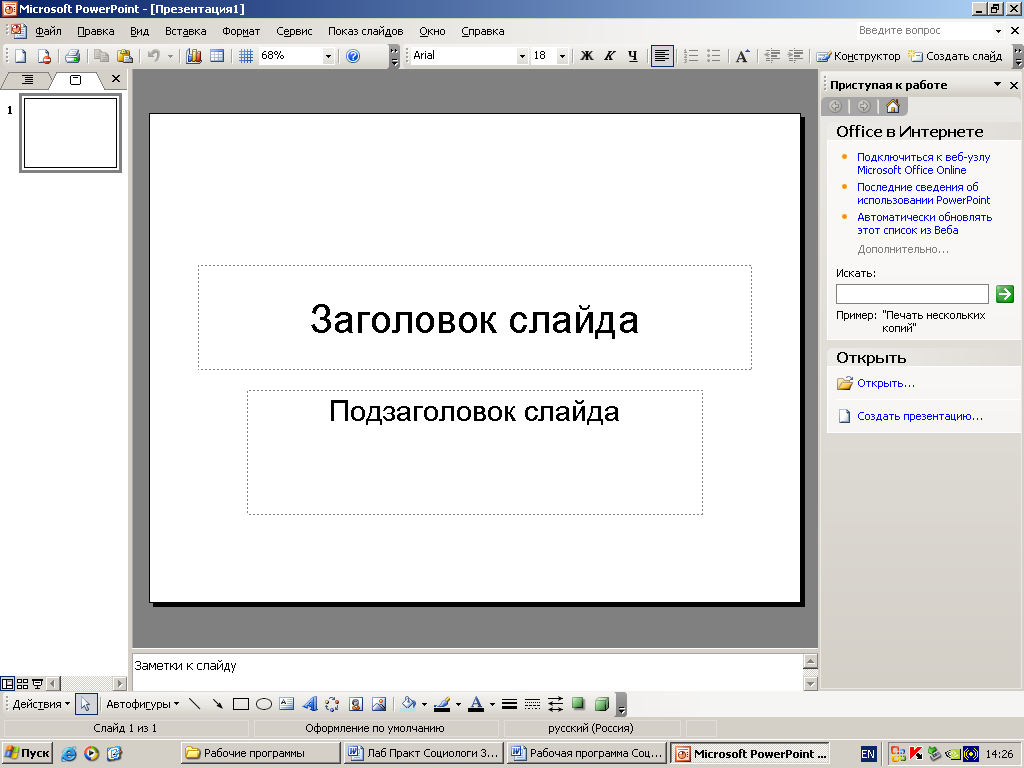
Рис. 12. Главное окно программы Power Point
Например, мы выбираем тип Продажа продукта, услуги или идеи. В содержании мы можем рассказать о преимуществах нашего продукта, услуги или идеи, сравнить их с конкурентами и т.д.
(Если же в этом окне подходящей темы для нас не нашлось, нужно нажать кнопку Другой, чтобы получить список шаблонов презентаций. Если мы выбрали шаблон презентации, то после нажатия кнопки Далее попадаем в последнее окно Мастера автосодержания.)
В четвертом окне мы можем выбрать стиль оформления презентации и задать продолжительность своего выступления. В пятом окне мы выбираем способ выдачи презентации и указываем, нужен ли нам раздаточный материал. Наконец, в шестом окне PowerPoint сообщает нам, что предварительная работа по созданию презентации завершена, и предлагает нажать кнопку Готово. Через некоторое время на экране компьютера появится титульный слайд презентации. Чтобы не потерять результаты своей работы, нужно сохранить презентацию в соответствующей папке, вызвав команду Сохранить меню Файл.
